windows10怎么设置本地静态Ip地址?
1、鼠标右键点击桌面的网络图标。如图所示;
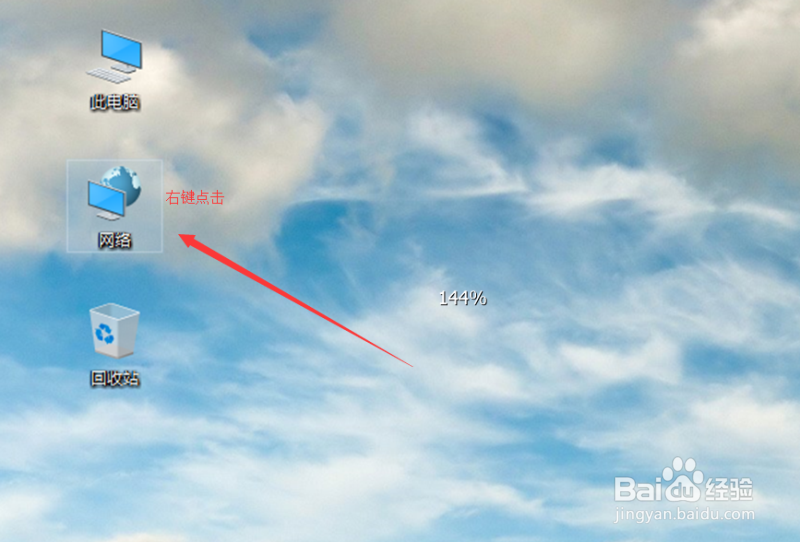
2、接着会弹出一个下拉选项框,选择里面的【属性】点击它。如图所示
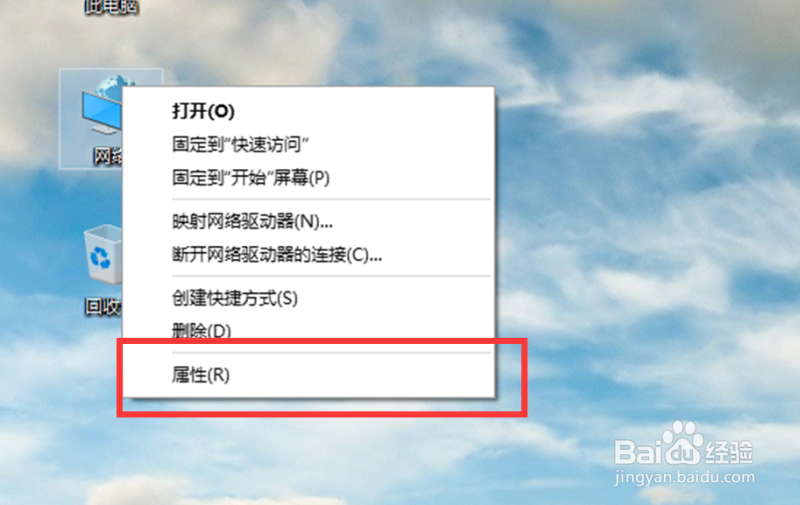
3、在弹出的属性窗口中,点击我们已经连接的网络名称。如图所示
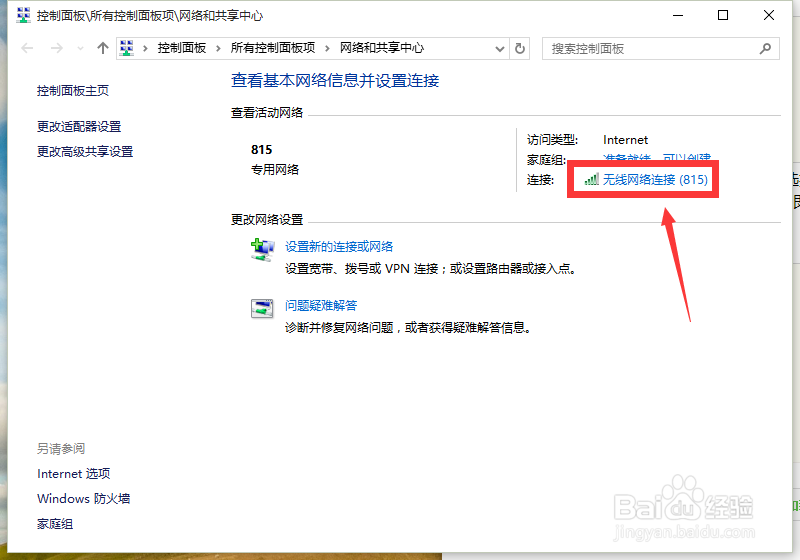
4、接着再弹出的连接的网络状态窗口中点击属性。如图所示;
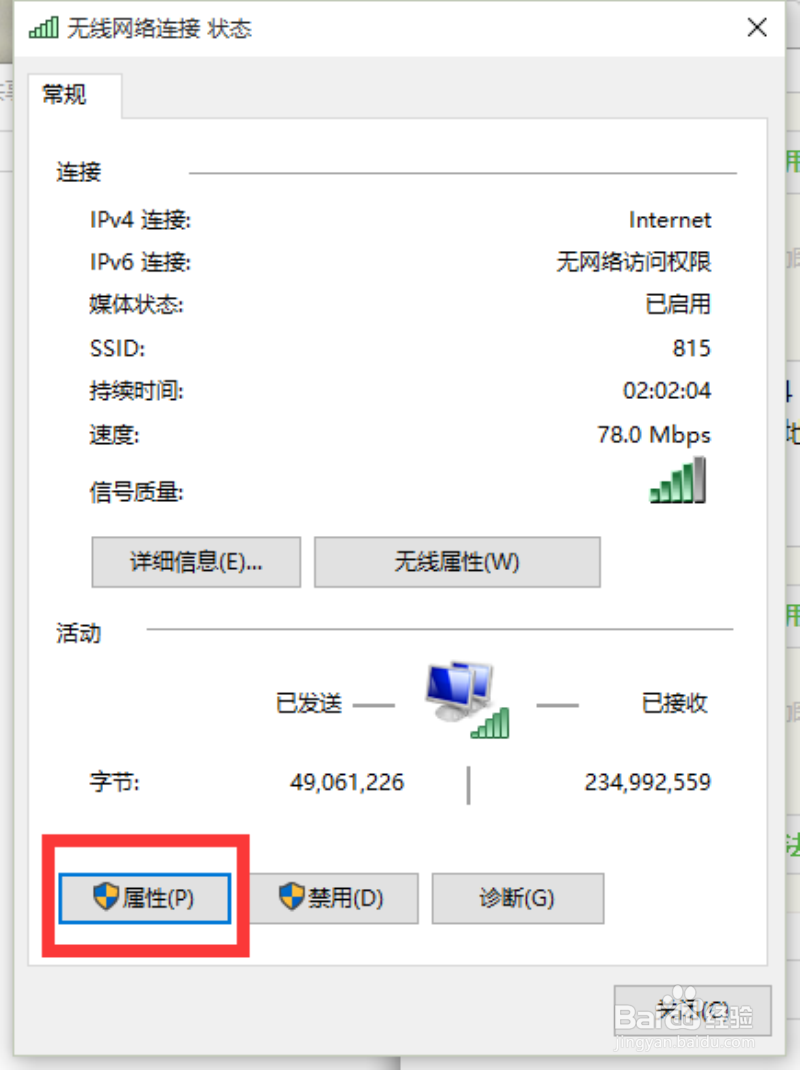
5、在弹出的的属性窗口中,选择internet协议版本4(TCP/IPv4)。再次点击属性。如图所示

6、再(TCP/IPv4)的属性窗口中,选择“使用下面的IP地址”,然后在里面输入我们的静态IP地址。最后点击确定即可。如图所示
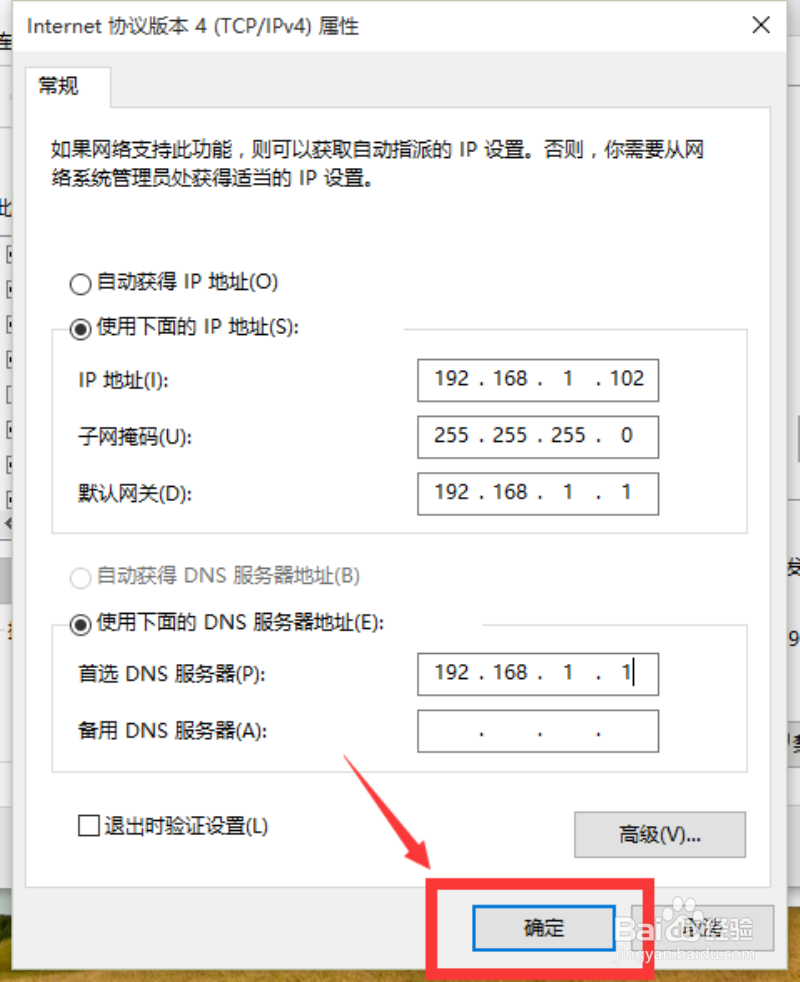
声明:本网站引用、摘录或转载内容仅供网站访问者交流或参考,不代表本站立场,如存在版权或非法内容,请联系站长删除,联系邮箱:site.kefu@qq.com。
阅读量:148
阅读量:70
阅读量:99
阅读量:86
阅读量:136